如何使用插件將 WooCommerce 產品導出到 Shopify
已發表: 2023-04-28如果您正在尋找一種將 WooCommerce 產品導出到 Shopify 的簡單方法,那麼您很幸運! 有許多可用的插件可以幫助您快速輕鬆地將產品從 WooCommerce 轉移到 Shopify。 有些更好,有些更糟。 在本指南中,我們將使用最好的插件 - WooCommerce 的直銷出口產品。
介紹
我將引導您完成使用 WordPress 插件將 WooCommerce 產品轉移到 Shopify 的過程。 我們將介紹安裝和配置過程,以及如何使用我們的插件導出您的產品。 在本指南結束時,您將更好地了解如何使用插件將 WooCommerce 產品導出到 Shopify。 實際上,
你會知道如何自己做。
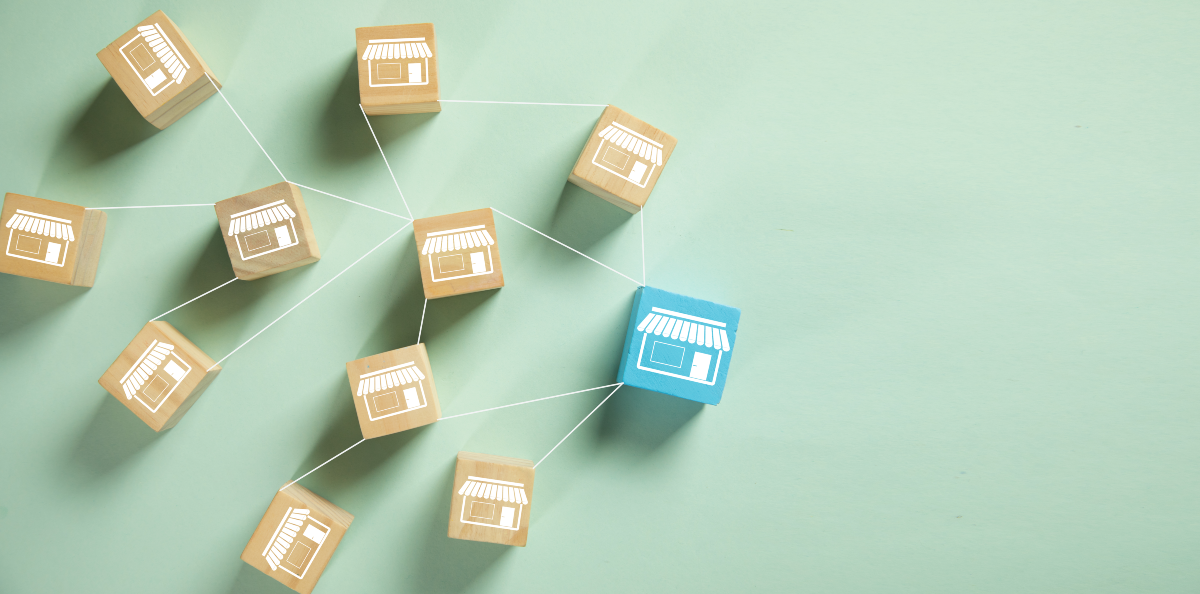
如何選擇合適的插件將 WooCommerce 產品導出到 Shopify
在將 WooCommerce 產品導出到 Shopify 時,選擇正確的插件至關重要。 選擇插件可以使將產品從 WooCommerce 導出到 Shopify 的過程更加輕鬆和高效。 另一方面,選擇錯誤的插件會使整個過程成為一場噩夢。 我們不想要那樣。
正確的插件 = WooCommerce 的直銷出口產品。
這就是為什麼我們的插件是您最好的朋友,不僅用於將產品從 WooCommerce 遷移到 Shopify。
一、特點
考慮插件提供的功能很重要。 WooCommerce 的 Dropshipping Export Products提供自動產品同步、產品映射和產品過濾等功能。 這些功能可以使將產品從 WooCommerce 導出到 Shopify 的過程變得更加輕鬆和高效。
2.查看評論
評論可以提供有關插件質量及其工作情況的寶貴見解。 WooCommerce 的直銷出口產品是一個新插件。 因此,它沒有很多評論。 然而,我們公司編寫了 50 多個 WordPress 插件,這些插件安裝在全球250,000 家商店中。
3.考慮成本
成本是選擇插件時要考慮的重要因素。 WooCommerce 的直銷出口產品價格合理,物有所值。 更不用說計劃很快發布的免費插件版本。
4.兼容性
確保插件與 WooCommerce 和 Shopify 兼容……等等,沒有必要這樣做。 WooCommerce 的直銷出口產品與這兩個平台 100% 兼容。 在 WooCommerce 中導出產品後,您將能夠將新創建的文件導入 Shopify。
通過遵循這些提示,您可以確保選擇正確的插件將 WooCommerce 產品導出到 Shopify。
隨著介紹部分的完成,我們可以轉到本文的精華部分,即......
將 WooCommerce 產品導出到 Shopify 的 3 步指南
將產品從 WooCommerce 導出到 Shopify 可能是一項艱鉅的任務,但使用 WooCommerce 的 Dropshipping Export Products,可以快速輕鬆地完成。
本分步指南將引導您完成使用插件將 WooCommerce 產品導出到 Shopify 的過程。
作為先決條件,我假設您在 WooCommerce 商店中安裝並激活了Dropshipping Export Products 。 如果沒有,您可以從下面的產品卡中購買。
為 WooCommerce 直銷出口產品$ 79
以簡單的方式將產品從 WooCommerce 導出到 CSV 或 XML 文件。 和為 WooCommerce 直銷出口產品這是兒戲!
添加到購物車或查看詳情第一步:插件配置
安裝插件後,您……不需要配置我們的插件。 我們創建了一個插件,可以開箱即用。 無需額外配置。 出口產品的過程應該順利進行。 如有任何問題,我們的支持團隊隨時準備解決您的所有問題。

第 2 步:導出您的產品
配置插件後,您可以開始導出過程。 這個過程分為四個部分。 我們將仔細檢查它們中的每一個。 但是,由於在本文中我們專注於將產品導出到 Shopify,因此我們不會解釋每個字段。 如果您需要更深入地了解此過程,請查看如何在 WooCommerce 中導出產品的 4 步文章。
您將從選擇要導出的產品類型開始。 在這裡,您還可以選擇是否要將產品導出為 CSV 或 XML 文件。 由於 Shopify 更喜歡 CSV,我們選擇了這種格式。 選擇產品類型和格式後,單擊轉到下一步按鈕。
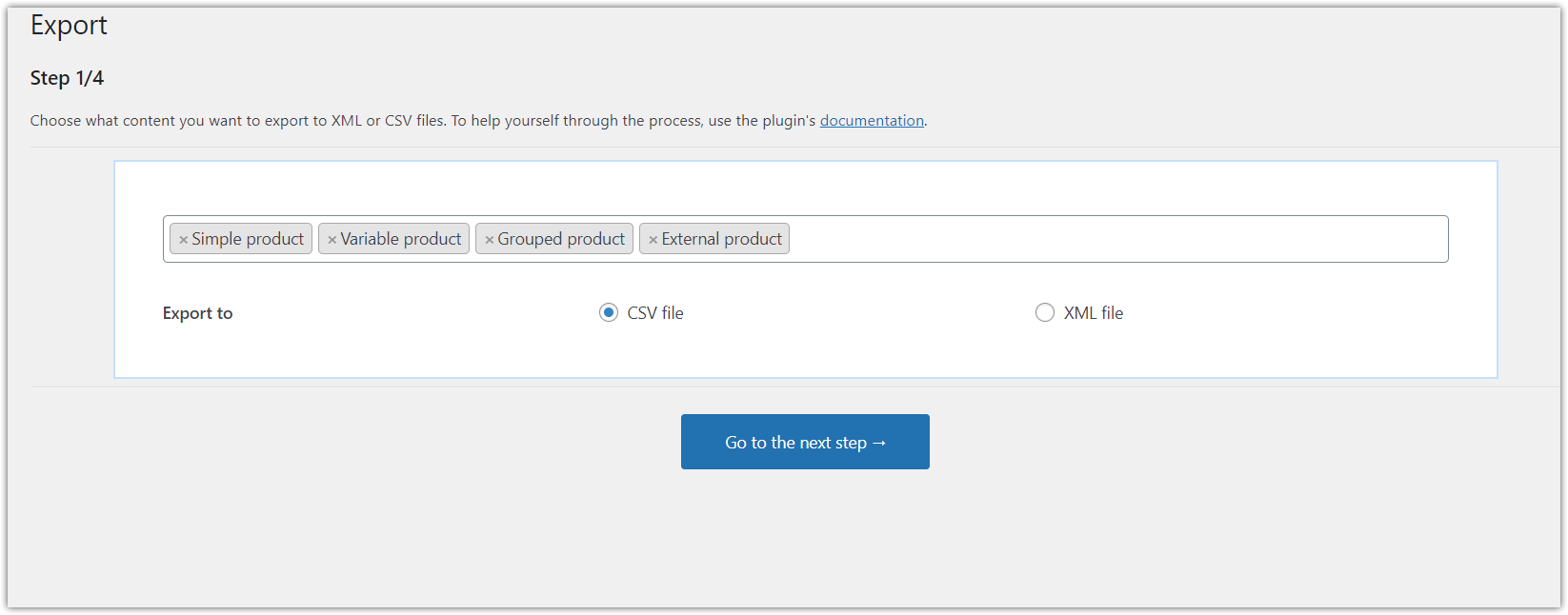
第二部分是關於條件邏輯的。 如果您有一些額外的願望,可以在這裡施放它們。 例如,您可以決定只出口有庫存的產品,並且它們的庫存超過五個單位。
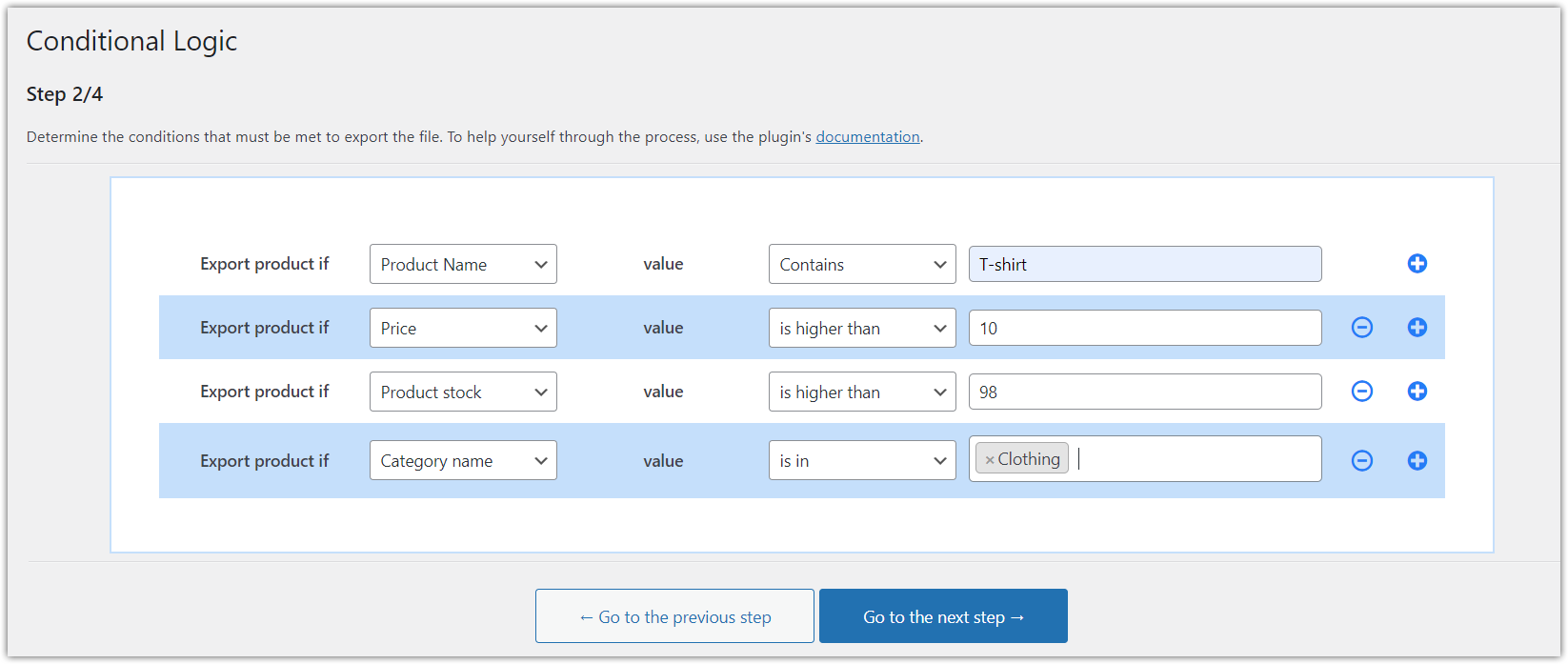
下一部分是我們所說的產品映射器。 在這裡您可以決定應導出哪些產品字段(無需導出所有字段),甚至可以在新創建的文件中修改您的庫存。 假設您希望大量交付所有產品,而這些產品目前庫存不足。 你可以考慮到這一點。 這樣,一旦您將文件導入 Shopify,它就會有更高的庫存。
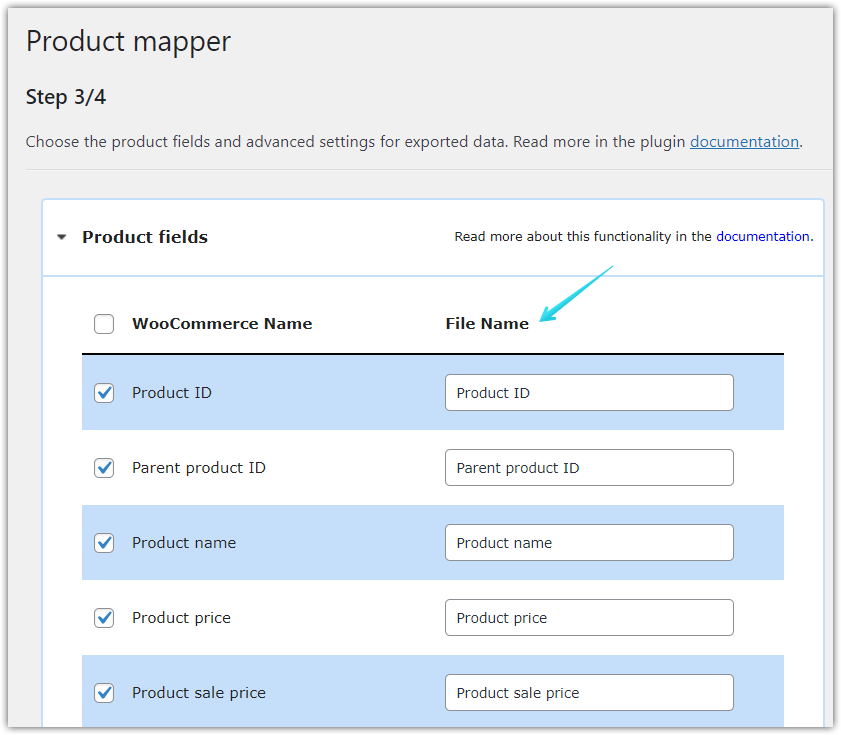
最後一部分是導出選項。 選擇文件名、分隔符、cron 計劃、文件位置、是否導出圖像等。
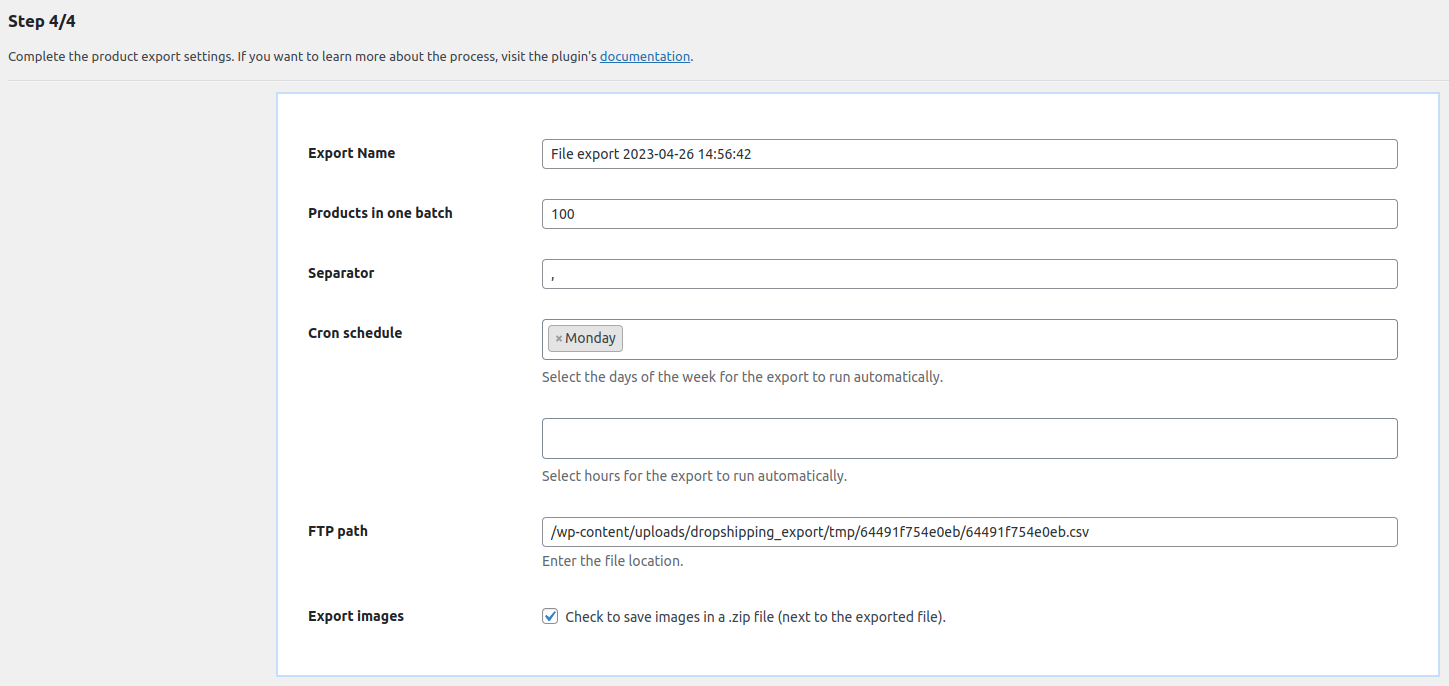
就這樣! 單擊“開始導出”按鈕,WooCommerce 的 Dropshipping Export Products 將根據先前選擇的設置創建一個 CSV 文件,並將其保存在您選擇的位置。
第 3 步:將產品導入 Shopify
最後一步是將 CSV 文件導入 Shopify。 這是通過登錄您的 Shopify 帳戶並導航到“產品”頁面來完成的。 從那裡,您可以單擊“導入”按鈕並選擇插件生成的 CSV 文件。 Shopify 會將所有產品導入您的商店。
如果您更喜歡視頻指南,這裡有一個帶有視頻指南的 Shopify 文檔鏈接。
就是這樣! 您已成功將 WooCommerce 產品導出到 Shopify。 整個過程可以快速輕鬆地完成,讓您可以專注於經營店舖的其他方面。 即使對於較大的電子商務商店,也可以在 10 到 15 分鐘內完成所有操作。
產品出口匯總
使用插件將 WooCommerce 產品導出到 Shopify 是一種快速輕鬆地將產品從一個平台轉移到另一個平台的好方法。 這是一種經濟高效的解決方案,可以節省您的時間和金錢。 使用Dropshipping Export Products for WooCommerce 插件,您可以通過幾個簡單的步驟輕鬆地將您的產品、客戶和訂單從 WooCommerce 轉移到 Shopify。
